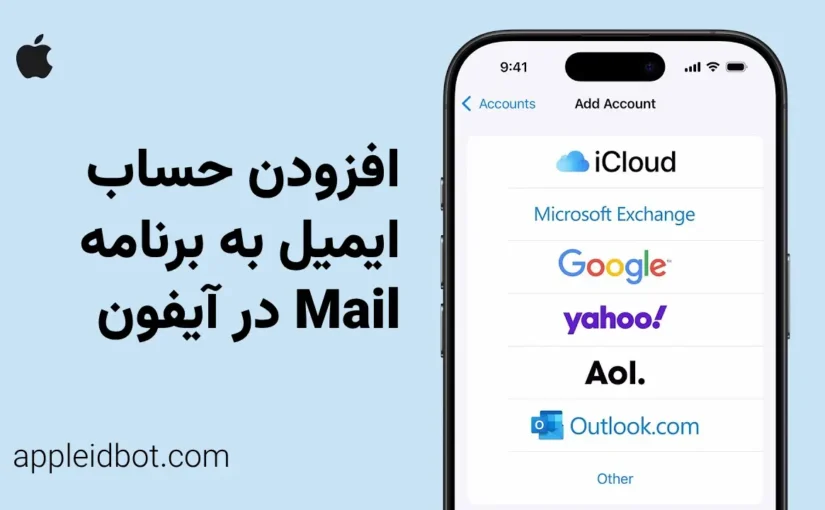افزودن حساب ایمیل به برنامه Mail آیفون
اگر به دنبال راهی ساده و سریع برای افزودن حساب ایمیل خود به برنامه Mail در آیفون هستید، این راهنما به شما کمک میکند تا به راحتی این کار را انجام دهید. در این مقاله، گام به گام مراحل افزودن یک حساب ایمیل، از جمله حساب Gmail، را به شما توضیح میدهم.
فهرست مطالب
- مقدمهای بر افزودن حساب ایمیل در آیفون
- گام اول: ورود به تنظیمات آیفون
- گام دوم: افزودن حساب ایمیل جدید
- گام سوم: انتخاب نوع حساب ایمیل
- گام چهارم: وارد کردن اطلاعات حساب Gmail
- گام پنجم: انتخاب سرویسهایی که میخواهید همگامسازی شوند
- گام ششم: ذخیره و پایان فرایند
- چرا افزودن حساب ایمیل به برنامه Mail آیفون مهم است؟
- نکات مهم هنگام افزودن حساب ایمیل
- سؤالات متداول (FAQ)
- نتیجهگیری
مقدمهای بر افزودن حساب ایمیل در آیفون
برنامه Mail در آیفون یکی از ابزارهای اصلی برای مدیریت ایمیلهای شماست. با افزودن حساب ایمیل خود به این برنامه، میتوانید به سرعت و به صورت یکپارچه به ایمیلهای خود دسترسی داشته باشید و آنها را مدیریت کنید. این قابلیت به شما امکان میدهد همه ایمیلهای خود را در یک مکان مشاهده کنید، بدون نیاز به باز کردن اپلیکیشنهای مختلف.
یکی از محبوبترین سرویسهای ایمیل، Gmail است که در این راهنما به عنوان نمونه برای افزودن حساب ایمیل انتخاب شده است. البته مراحل افزودن حسابهای دیگر نیز مشابه است ولی ممکن است تفاوتهای جزئی داشته باشد.
گام اول: ورود به تنظیمات آیفون
برای شروع، ابتدا باید وارد تنظیمات آیفون خود شوید. این کار از طریق آیکون Settings که در صفحه اصلی آیفون قرار دارد انجام میشود. پس از ورود به تنظیمات، صفحه را پایین بکشید تا گزینه Mail را پیدا کنید.
پس از یافتن گزینه Mail، روی آن ضربه بزنید تا تنظیمات مربوط به برنامه ایمیل باز شود.
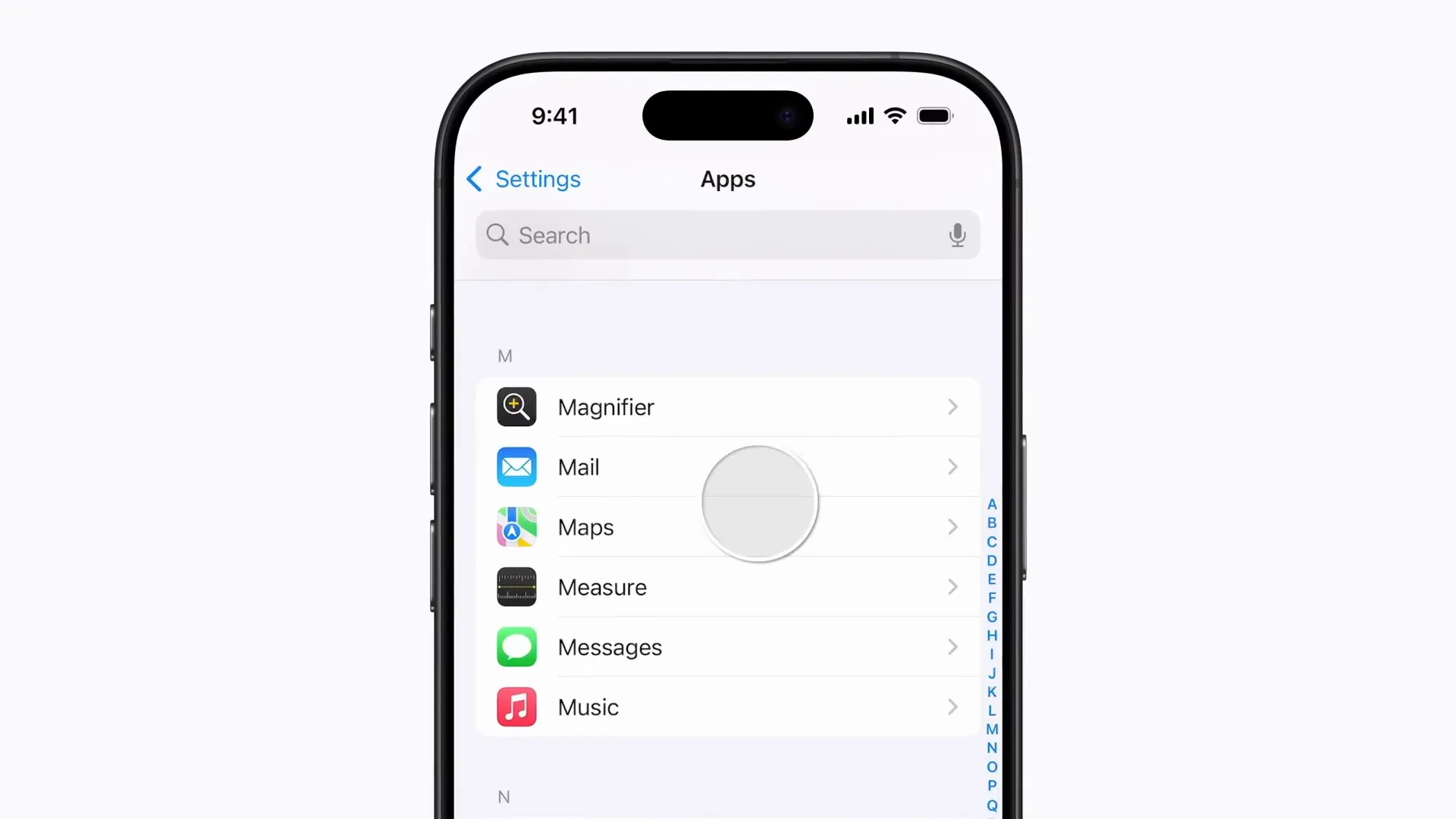
گام دوم: افزودن حساب ایمیل جدید
در بخش تنظیمات Mail، گزینه Accounts را انتخاب کنید. در این قسمت میتوانید حسابهای ایمیل موجود خود را ببینید و حساب جدیدی اضافه کنید.
برای افزودن حساب جدید، روی گزینه Add Account ضربه بزنید. این مرحله شما را به صفحهای هدایت میکند که در آن باید نوع حساب ایمیل خود را انتخاب کنید.
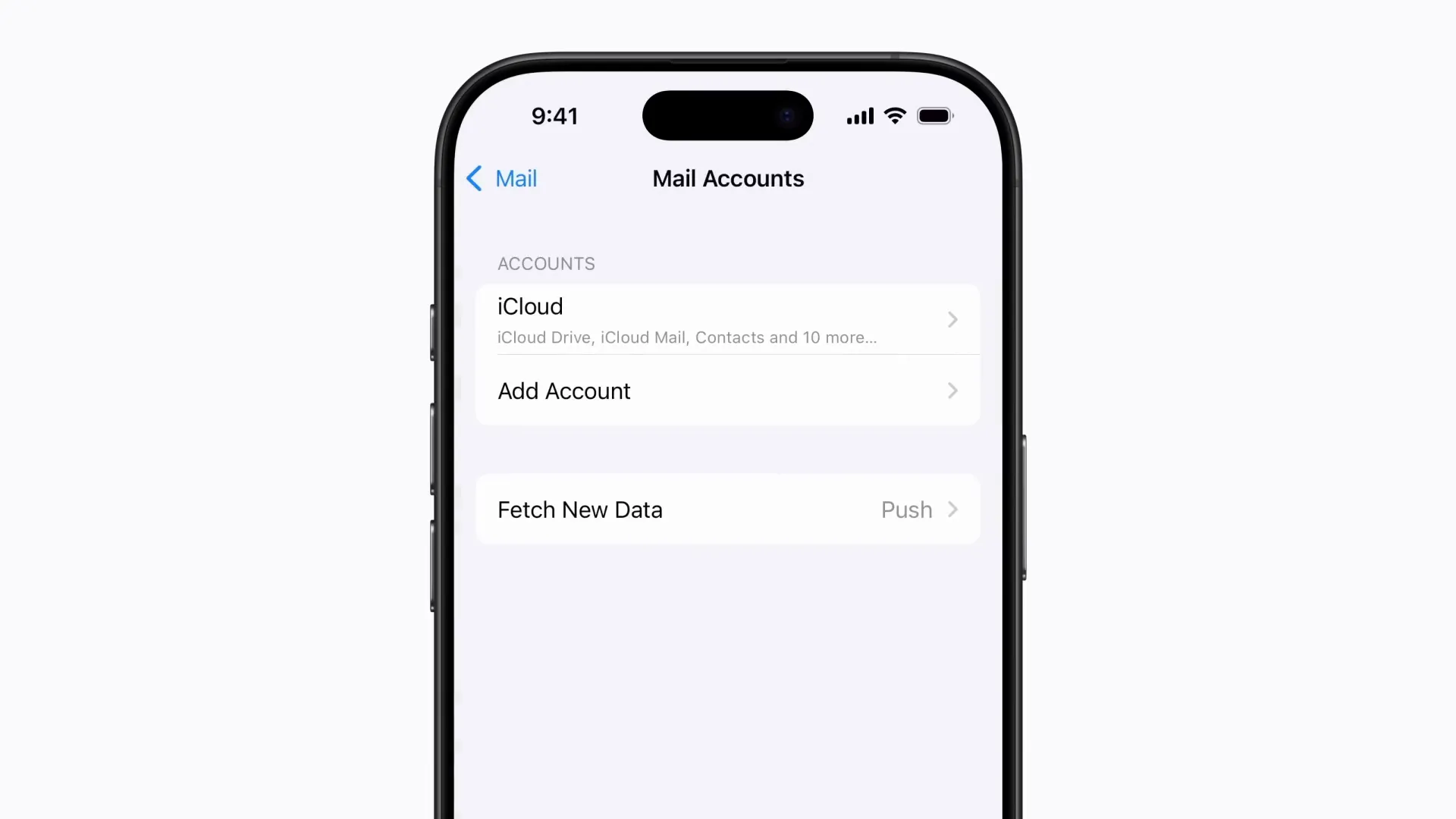
گام سوم: انتخاب نوع حساب ایمیل
در این مرحله، لیستی از ارائهدهندگان سرویس ایمیل نمایش داده میشود. شما میتوانید حسابهایی مانند iCloud، Microsoft Exchange، Google، Yahoo و دیگر سرویسها را انتخاب کنید.
برای نمونه، ما قصد داریم یک حساب Gmail اضافه کنیم. بنابراین روی گزینه Google ضربه میزنیم.
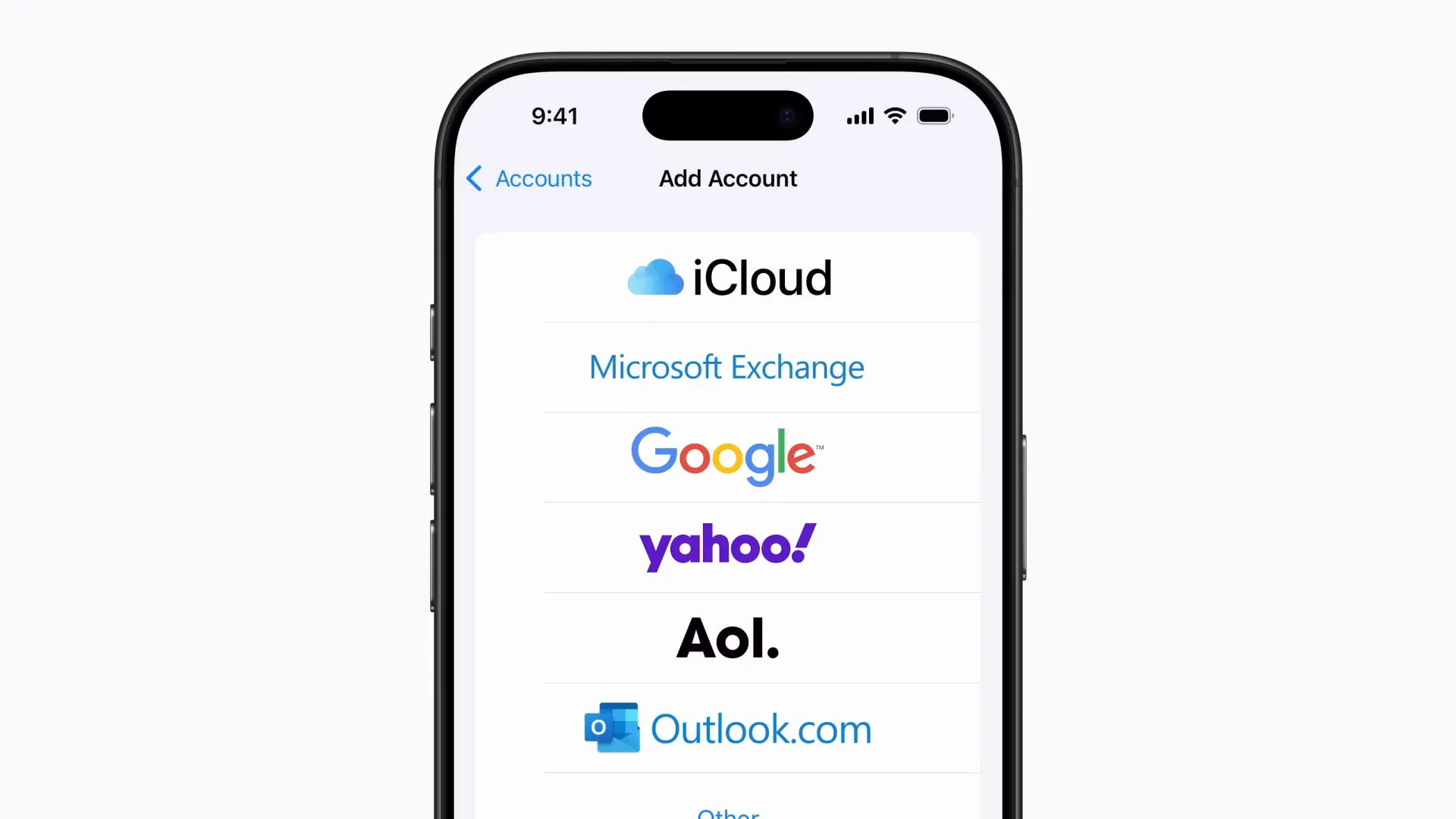
گام چهارم: وارد کردن اطلاعات حساب Gmail
پس از انتخاب Google، از شما خواسته میشود که آدرس ایمیل خود را وارد کنید. آدرس ایمیل خود را تایپ کرده و سپس روی گزینه Next یا Done ضربه بزنید.
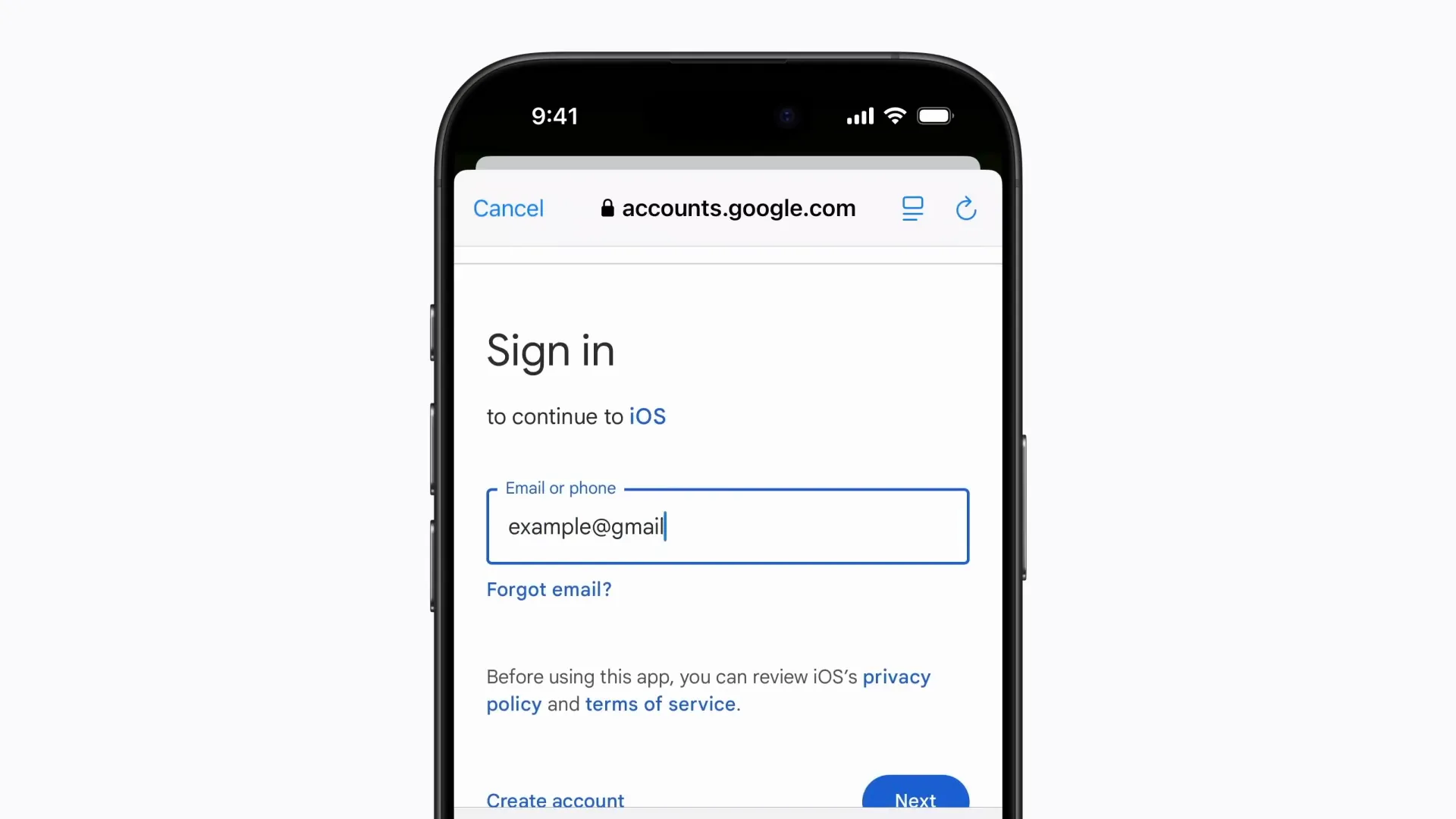
سپس باید رمز عبور حساب Gmail خود را وارد کنید و مراحل ورود را تکمیل نمایید. در این مرحله ممکن است از شما خواسته شود که فرایند احراز هویت دو مرحلهای را انجام دهید. این یک لایه امنیتی اضافی است که برای حفاظت از حساب شما در برابر نفوذهای غیرمجاز طراحی شده است.
اگر احراز هویت دو مرحلهای فعال باشد، باید از طریق پیامک، ایمیل یا اپلیکیشن احراز هویت، کد تایید را دریافت و وارد کنید.
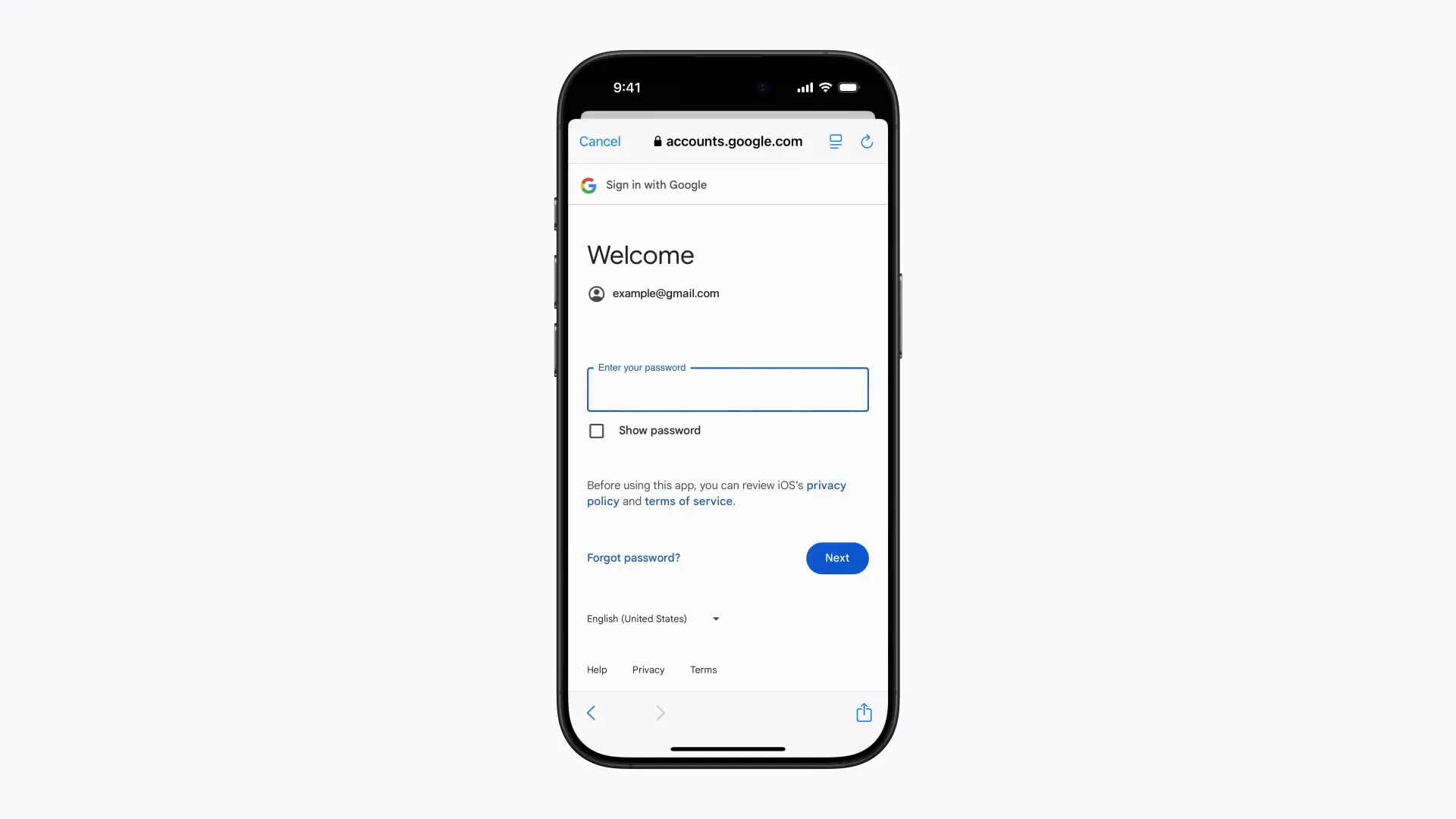
گام پنجم: انتخاب سرویسهایی که میخواهید همگامسازی شوند
بعد از ورود موفق به حساب Gmail، آیفون از شما میپرسد که کدام یک از سرویسها را میخواهید با دستگاه خود همگامسازی کنید. این سرویسها ممکن است شامل موارد زیر باشند:
- ایمیلها
- دفترچه تلفن (Contacts)
- تقویم (Calendar)
- یادداشتها (Notes)
شما میتوانید سرویسهای مورد نظر خود را انتخاب کرده و بقیه را غیرفعال کنید. این قابلیت به شما کمک میکند تا فقط اطلاعاتی که نیاز دارید را روی آیفون خود داشته باشید و از فضای ذخیرهسازی بهینه استفاده کنید.
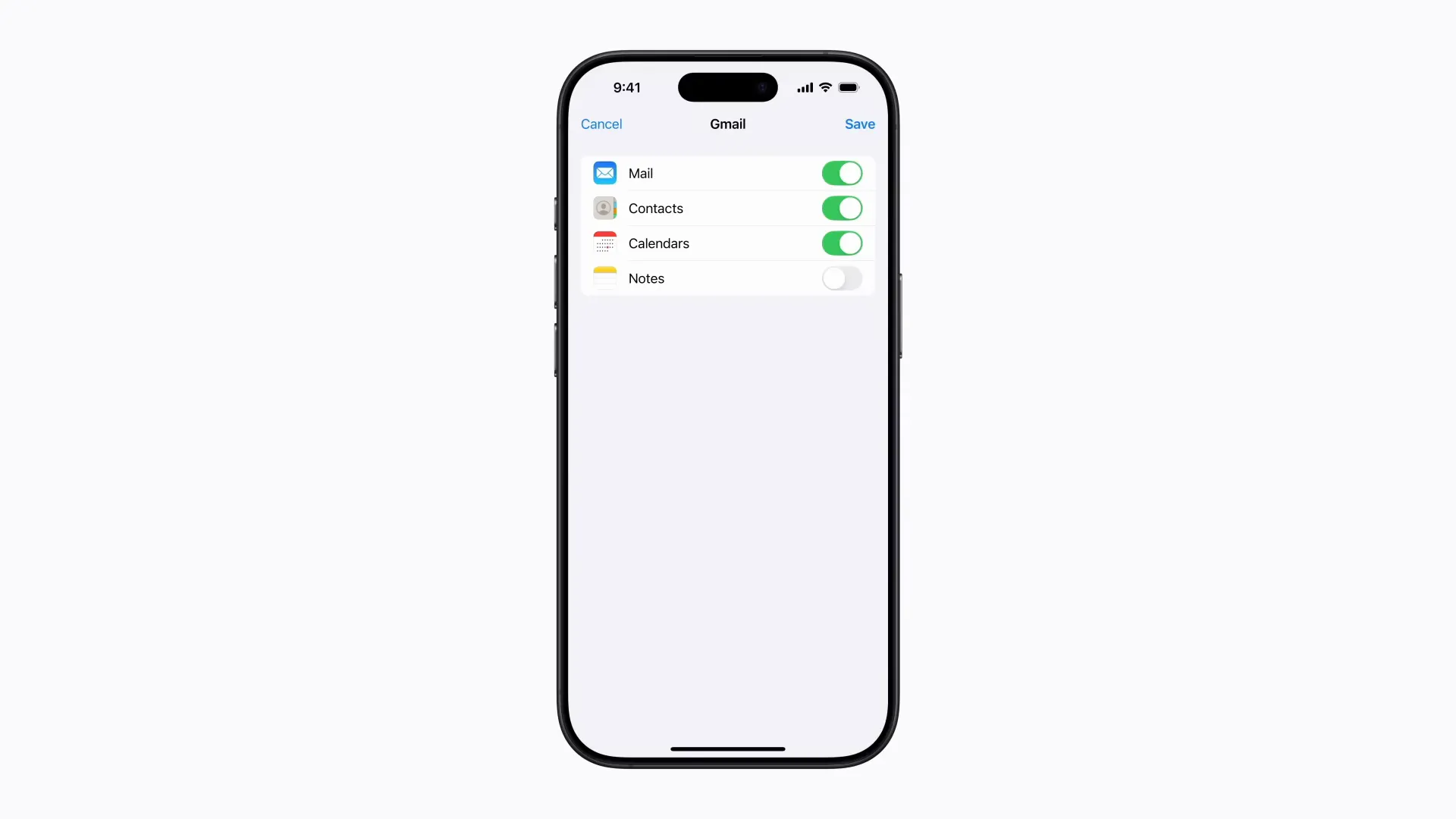
گام ششم: ذخیره و پایان فرایند
در نهایت، پس از انتخاب سرویسهای مورد نظر، روی گزینه Save ضربه بزنید تا حساب ایمیل به برنامه Mail شما اضافه شود. از این پس میتوانید به راحتی ایمیلهای خود را در برنامه Mail مشاهده و مدیریت کنید.
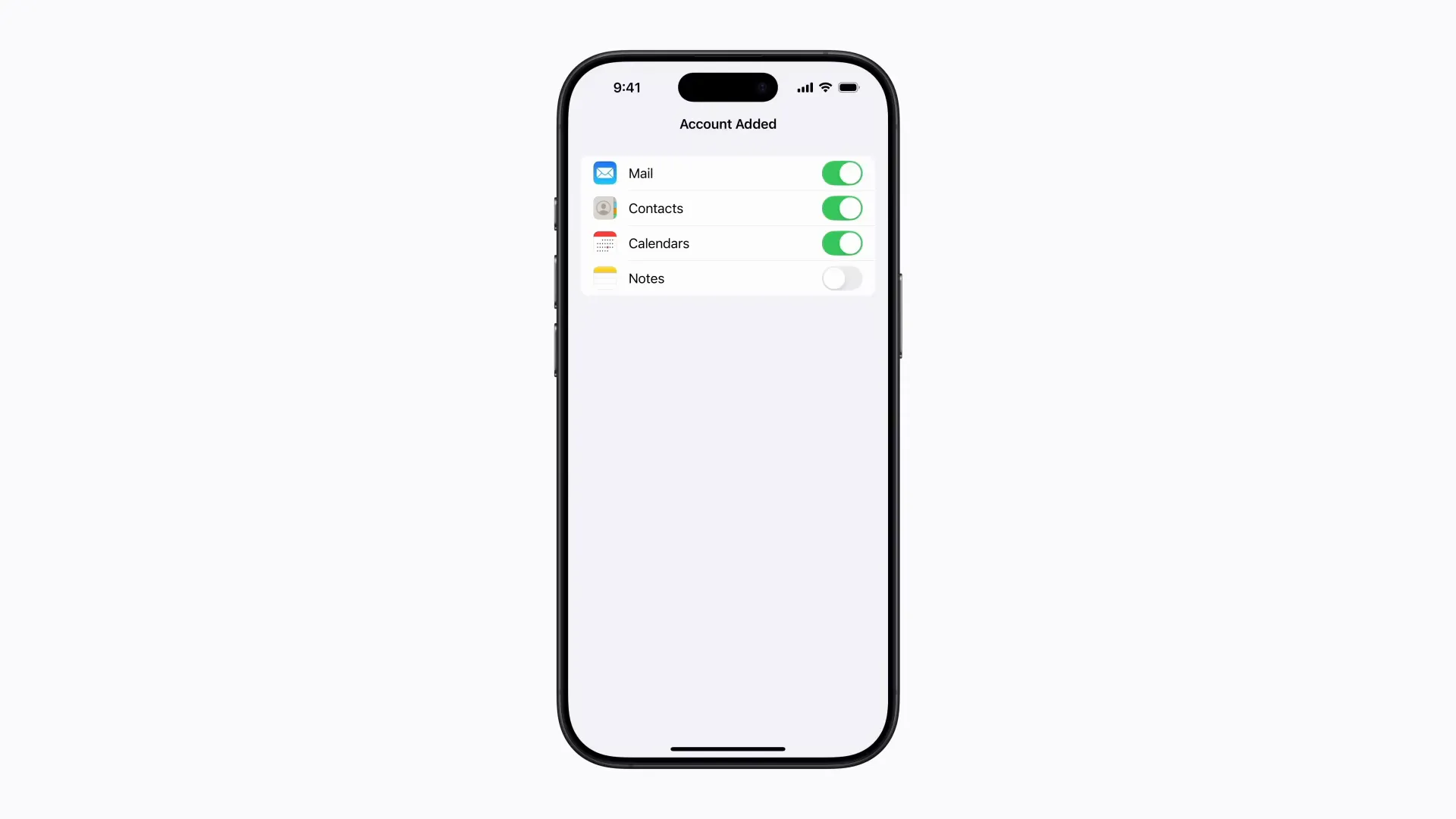
چرا افزودن حساب ایمیل به برنامه Mail آیفون مهم است؟
مدیریت ایمیلها به صورت متمرکز در برنامه Mail مزایای زیادی دارد:
- دسترسی آسان: همه ایمیلهای شما در یک برنامه جمع میشوند و نیازی به باز کردن اپلیکیشنهای مختلف نیست.
- همگامسازی سریع: تغییرات و ایمیلهای جدید به سرعت روی دستگاه شما نمایش داده میشوند.
- امنیت بالا: با استفاده از احراز هویت دو مرحلهای و تنظیمات امنیتی اپل، اطلاعات شما محافظت میشود.
- مدیریت بهتر: میتوانید ایمیلهای خود را دستهبندی، جستجو و پاسخ دهید بدون نیاز به خروج از برنامه.
نکات مهم هنگام افزودن حساب ایمیل
- اطمینان از اتصال اینترنت: برای افزودن حساب، باید به اینترنت متصل باشید.
- شناخت نوع حساب: بسته به ارائهدهنده ایمیل، مراحل ممکن است کمی متفاوت باشد.
- استفاده از رمز عبور صحیح: در صورت فراموشی رمز عبور، ابتدا آن را بازیابی کنید.
- فعالسازی احراز هویت دو مرحلهای: امنیت حساب خود را با این گزینه افزایش دهید.
- انتخاب دقیق سرویسهای همگامسازی: فقط مواردی که نیاز دارید را فعال کنید تا فضای ذخیرهسازی بهینه شود.
سؤالات متداول (FAQ)
۱. آیا میتوانم چند حساب ایمیل را به برنامه Mail آیفون اضافه کنم؟
بله، برنامه Mail آیفون امکان افزودن چندین حساب ایمیل از سرویسهای مختلف را دارد. شما میتوانید تمام حسابهای خود را مدیریت کنید و به راحتی بین آنها جابجا شوید.
۲. آیا افزودن حساب Gmail به آیفون رایگان است؟
بله، افزودن حساب Gmail به برنامه Mail آیفون کاملاً رایگان است و نیازی به پرداخت هیچ هزینهای ندارد.
۳. اگر رمز عبور یا اطلاعات ورود را فراموش کنم چه کنم؟
در این صورت باید از طریق وبسایت سرویسدهنده ایمیل (مثلاً Gmail) فرایند بازیابی رمز عبور را طی کنید و سپس دوباره حساب خود را به آیفون اضافه نمایید.
۴. آیا میتوانم فقط ایمیلها را همگامسازی کنم و سایر اطلاعات مانند تقویم را همگام نکنم؟
بله، در مرحله انتخاب سرویسها میتوانید فقط ایمیل را فعال کنید و دیگر گزینهها را غیرفعال نمایید.
۵. آیا افزودن حساب ایمیل روی آیفون امنیت اطلاعات من را تضمین میکند؟
اپل از استانداردهای امنیتی پیشرفتهای استفاده میکند و با فعالسازی گزینههایی مانند احراز هویت دو مرحلهای، امنیت حساب شما افزایش مییابد. همچنین اطلاعات شما به صورت رمزنگاری شده منتقل میشوند.
نتیجهگیری
افزودن حساب ایمیل به برنامه Mail در آیفون یکی از سادهترین و کاربردیترین روشها برای مدیریت ایمیلهای شماست. با دنبال کردن مراحل گفته شده، میتوانید به سرعت حساب Gmail یا هر سرویس دیگری را به دستگاه خود اضافه کنید و از امکانات مدیریت ایمیل اپل بهرهمند شوید.
فراموش نکنید که امنیت حساب خود را جدی بگیرید و در صورت نیاز، احراز هویت دو مرحلهای را فعال کنید. همچنین انتخاب دقیق سرویسهایی که میخواهید همگامسازی شوند، به بهینهسازی عملکرد و مصرف فضای ذخیرهسازی کمک میکند.
امیدوارم این راهنمای کامل به شما کمک کند تا به راحتی حساب ایمیل خود را به آیفون اضافه کنید و از مدیریت بهتر ایمیلهای خود لذت ببرید.
اپل آیدی اختصاصی خود را بسازید
با ربات ساخت اپل آیدی، بدون شماره مجازی و با اطلاعات واقعی خودتان، اپل آیدی معتبر آمریکا بسازید